联想电脑安装Ubuntu22.04系统详细教程
联想电脑安装Ubuntu22.04详细教程
1.准备好镜像文件和U盘制作程序

2.选择U盘格式,我这里是FAT32,will wipe表示清除整个U盘。

确定,耐心等待等它制作好

3.开机进入BIOS系统,联想是F2键,在BOOT菜单下,将Boot Mode选择为UEFI模式,USB Boot选项设置为Enabled,在EFI菜单下选择USB项(后面有U盘的标识)按Fn+F6将其移至最上方,然后Fn+F10保存退出,系统重启。

这里选择第一项,直接回车开始安装系统。

4.安装选项,选择中文
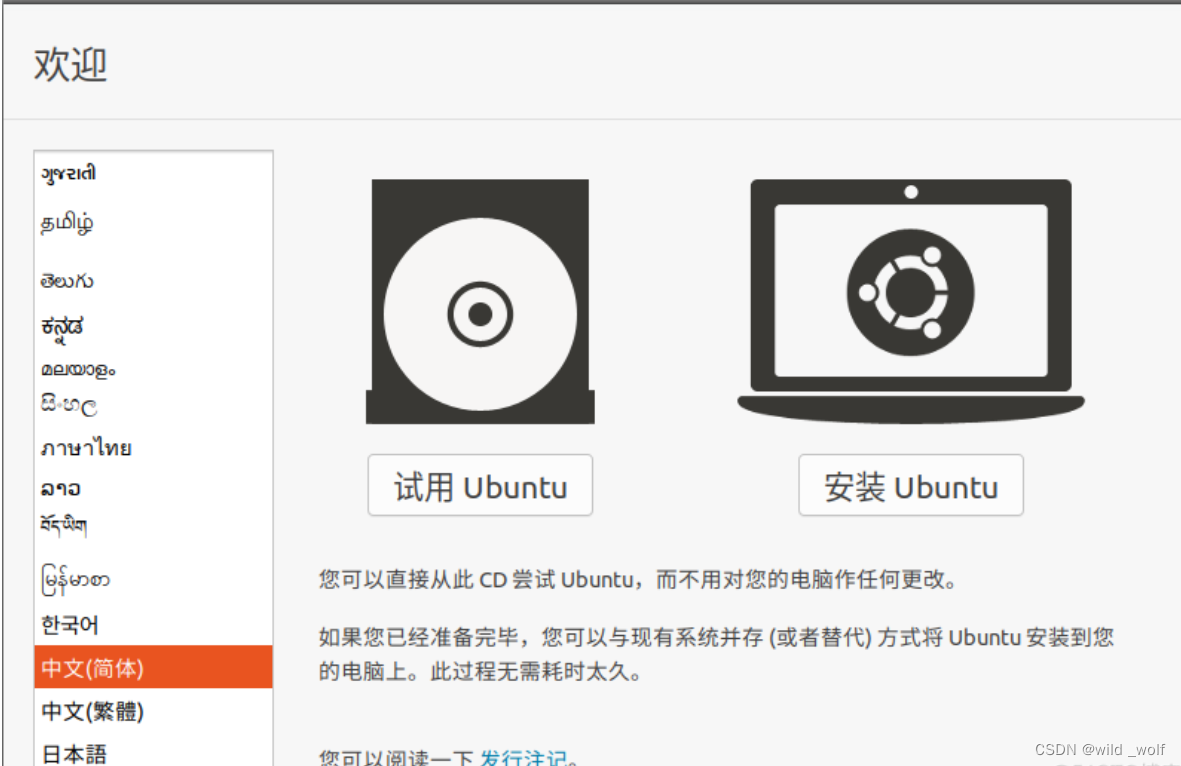
取消勾选下载更新,安装类型选择清除整个磁盘并安装Ubuntu
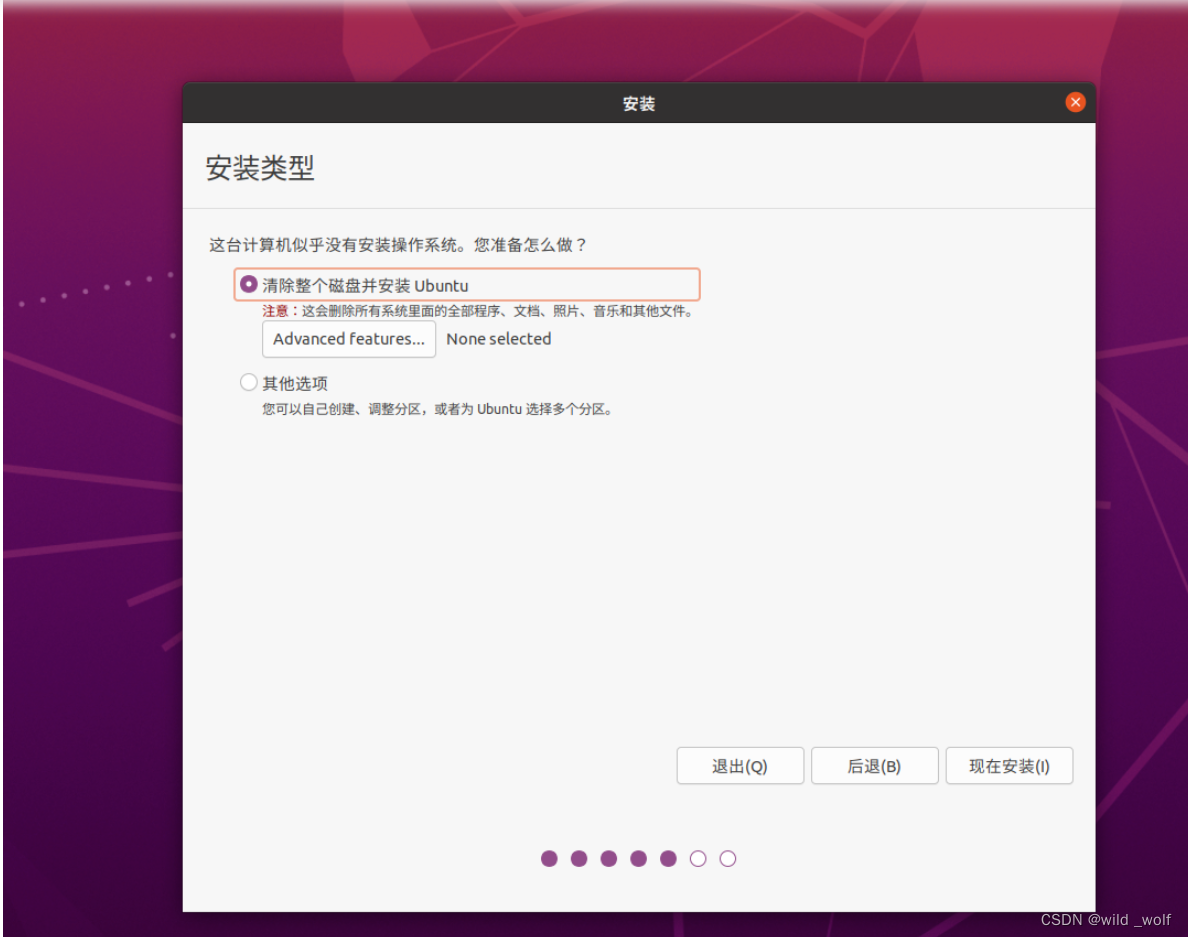
点击继续,然后开始安装程序
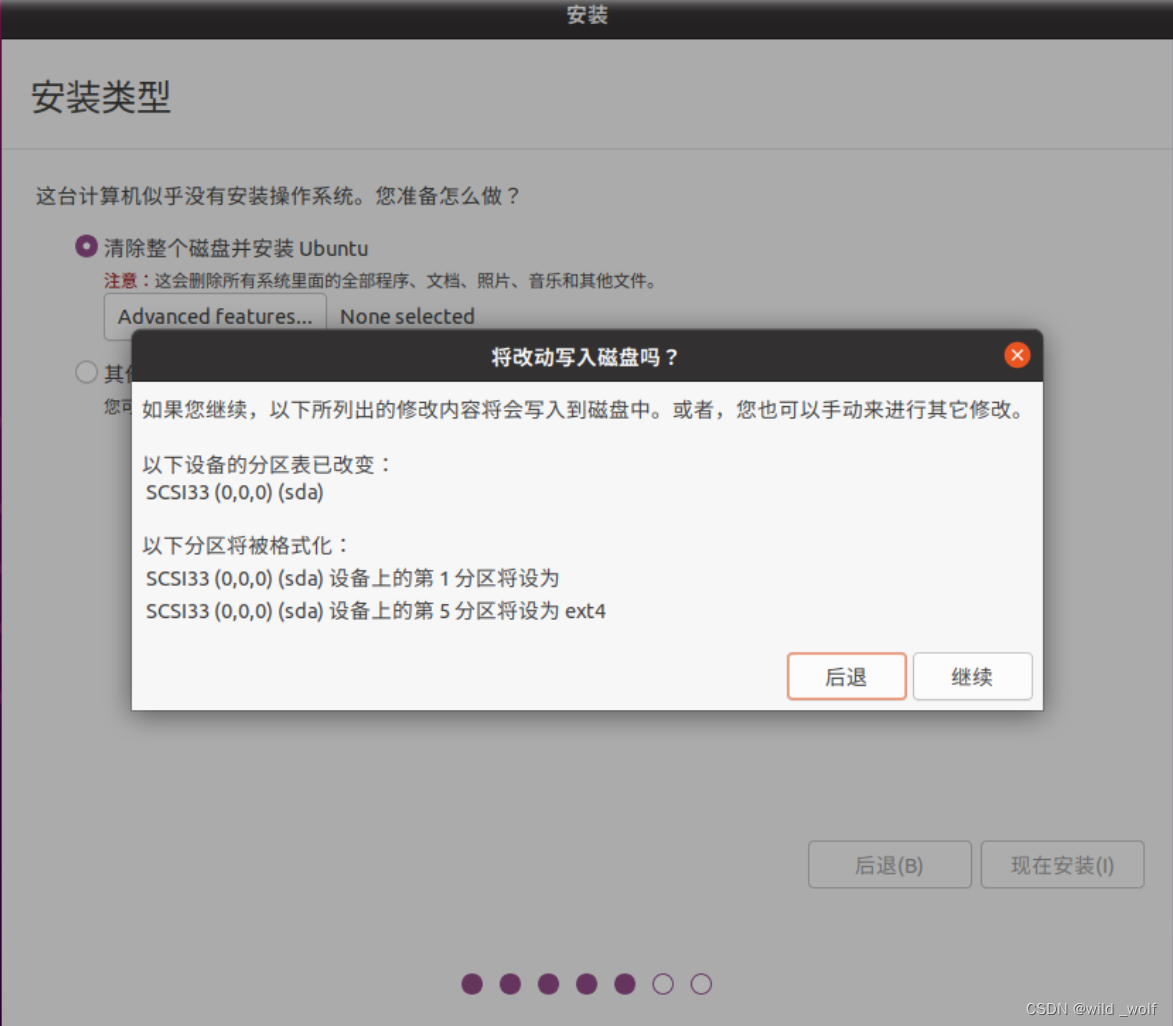
5. 等待安装完成
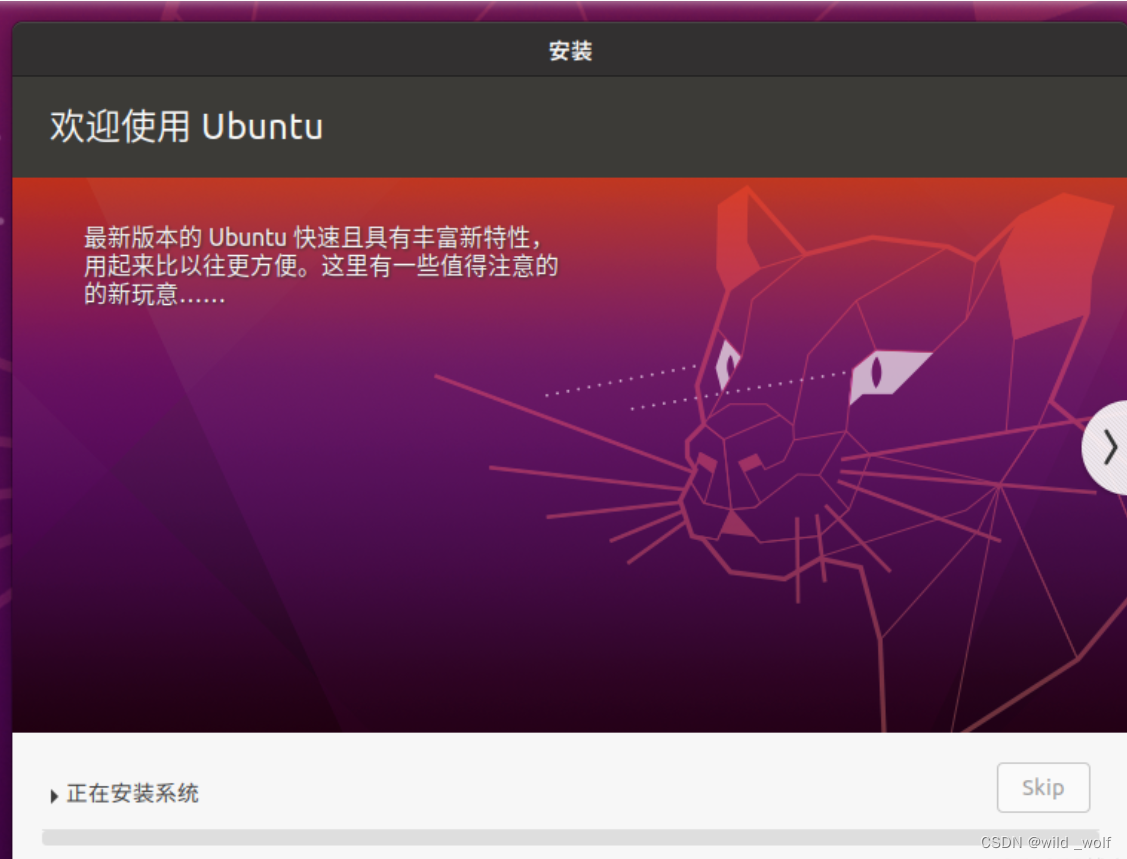
6. 重启,进入系统
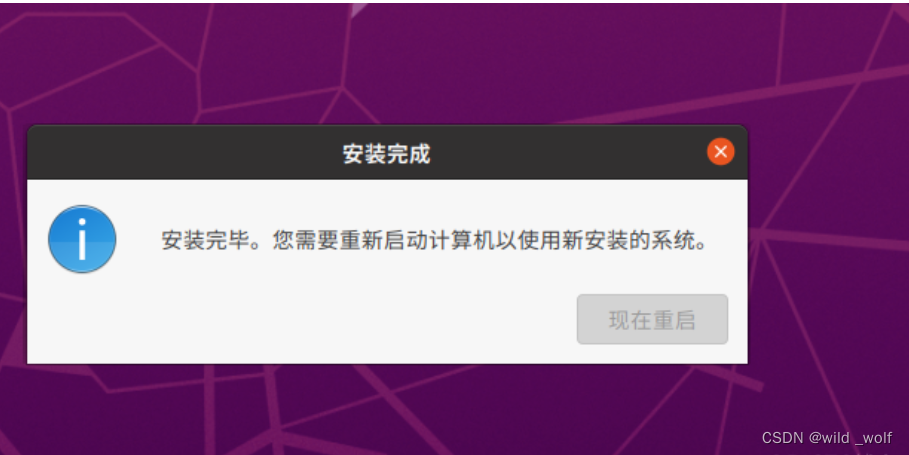



【推荐】编程新体验,更懂你的AI,立即体验豆包MarsCode编程助手
【推荐】凌霞软件回馈社区,博客园 & 1Panel & Halo 联合会员上线
【推荐】抖音旗下AI助手豆包,你的智能百科全书,全免费不限次数
【推荐】博客园社区专享云产品让利特惠,阿里云新客6.5折上折
【推荐】轻量又高性能的 SSH 工具 IShell:AI 加持,快人一步
· 微软正式发布.NET 10 Preview 1:开启下一代开发框架新篇章
· 没有源码,如何修改代码逻辑?
· PowerShell开发游戏 · 打蜜蜂
· 在鹅厂做java开发是什么体验
· WPF到Web的无缝过渡:英雄联盟客户端的OpenSilver迁移实战